So erstellen Sie ein Google-Konto in 4 einfachen Schritten
Es ist einfach, ein Google-Konto(Google Account) zu erstellen , und eines zu haben, macht Ihnen das Leben viel einfacher. Sie haben(Did) gerade ein Android - Smartphone gekauft und möchten neue Apps dafür bekommen? Dann benötigen Sie ein Google-Konto(Google Account) . Sehen Sie sich Videos auf YouTube an und möchten Ihre Lieblingskanäle abonnieren? Sie benötigen ein Google-Konto(Google Account) . Und haben wir erwähnt, dass Sie auch 15 GB Speicherplatz erhalten, der von Gmail , Google Drive und Google Fotos gemeinsam genutzt wird? (Google Photos?)Nun, das tun Sie, und Sie können es kostenlos nutzen, sobald Sie Ihr Google-Konto(Google Account) erstellt haben, indem Sie die folgenden vier Schritte ausführen:
HINWEIS:(NOTE:) Dieses Tutorial erklärt, wie Sie ein Google-Konto(Google Account) von Ihrem PC aus erstellen. Um ein neues Google-Konto(Google Account) auf Ihrem Smartphone zu erstellen, lesen Sie zunächst So richten Sie ein Google-Konto auf Android(How to set up a Google Account on Android) ein, um zum Erstellungsbildschirm zu gelangen, und fahren Sie dann mit dieser Anleitung fort, um die erforderlichen Details einzugeben.
Schritt 1. Gehen Sie zur Anmeldeseite von Google (Sign Up)und(Google) geben Sie die grundlegenden Informationen für Ihr Google - Konto ein
Um mit der Erstellung eines Google-Kontos(Google Account) zu beginnen , öffnen Sie einen beliebigen Webbrowser und greifen Sie auf die Google-Anmeldeseite(the Google Sign Up page) zu . Dies öffnet die Seite „Google-Konto erstellen“("Create your Google Account") , auf der Sie ein Formular ausfüllen müssen.

Geben Sie zunächst Ihren Vor-(First) und Nachnamen ein(Last name) . Sie können dann einen Benutzernamen auswählen, wenn Sie auch eine neue (Username)Gmail -Adresse für Ihre E-Mails erstellen möchten . Klicken oder tippen Sie alternativ auf „Stattdessen meine aktuelle E-Mail-Adresse verwenden“("Use my current email address instead,") und geben Sie dann eine vorhandene E-Mail-Adresse ein.
Geben(Insert) Sie ein Passwort ein und bestätigen Sie es. Google hat strenge Anforderungen an Passwörter, daher muss Ihr Passwort mindestens acht Zeichen lang sein, und es wird empfohlen, eine Mischung aus Groß- und Kleinbuchstaben, Zahlen und Symbolen (z. B. $ ? !) zu verwenden. Vermeiden Sie es, leicht zu erratende Passwörter zu verwenden, oder Sie erhalten eine Warnung in roten Buchstaben, die Sie auffordert, ein stärkeres Passwort zu wählen.

Wenn Sie mit der Eingabe Ihrer Daten fertig sind, klicken oder tippen Sie auf Weiter(Next) .
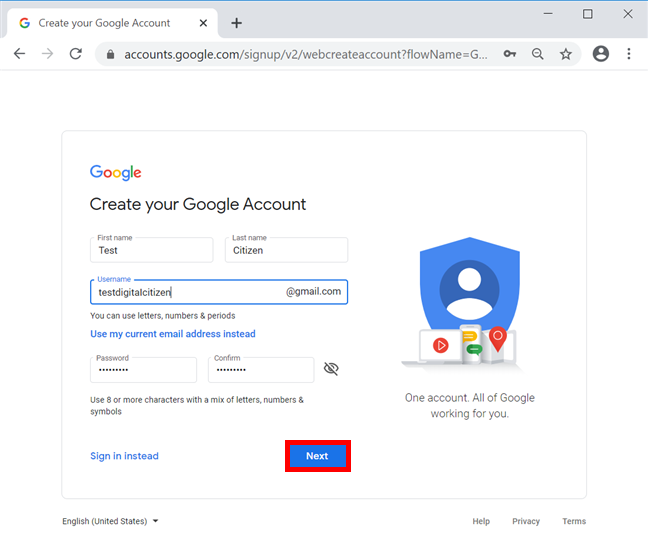
HINWEIS:(NOTE:) Wenn der von Ihnen für Ihr Google-Konto (Google Account)gewählte Benutzername(Username) nicht verfügbar ist, werden Sie darüber benachrichtigt und es werden Ihnen mehrere zugehörige Alternativen angeboten.
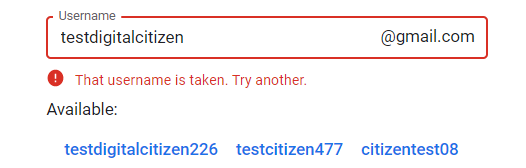
Schritt 2. Bestätigen Sie Ihre Telefonnummer oder aktuelle E-Mail-Adresse
Der nächste Bildschirm sieht etwas anders aus, je nachdem, ob Sie eine vorhandene E-Mail-Adresse verwenden oder sich für ein neues Google(Gmail) Mail entschieden haben . Wenn Sie sich für die vollständige Google -Erfahrung entschieden haben, werden Sie aufgefordert, Ihre Telefonnummer einzugeben. Stellen(Make) Sie sicher, dass Sie Ihr Telefon in Reichweite haben, geben Sie die Nummer ein und klicken oder tippen Sie auf Weiter(Next) .
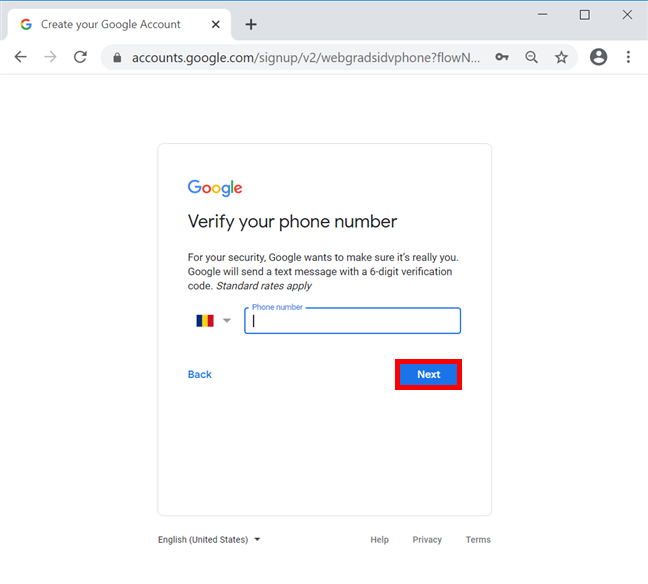
Google sendet eine SMS mit einem Bestätigungscode an die von Ihnen angegebene Nummer. Sie können stattdessen(Call instead) auch Anrufen wählen , um den Code per Telefonanruf zu erhalten. Geben Sie den 6-stelligen Code ein und klicken oder tippen Sie dann auf Bestätigen(Verify) .
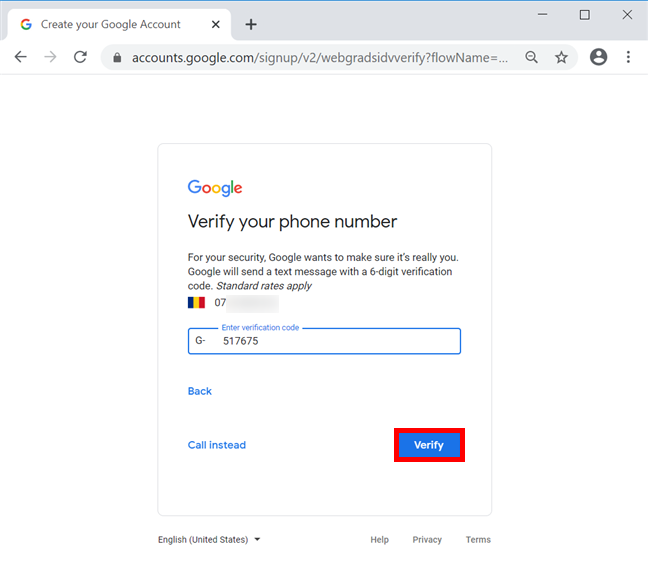
Wenn Sie eine vorhandene E-Mail-Adresse verwenden, um ein Google-Konto(Google Account) zu erstellen , wird der Bestätigungscode dorthin gesendet. Fügen Sie es ein und drücken Sie Bestätigen(Verify) .

Schritt 3. Fügen Sie weitere persönliche Informationen hinzu
Ihre Identität ist nun verifiziert und Sie werden zu einem Begrüßungsbildschirm mit einem weiteren auszufüllenden Formular weitergeleitet. Verwenden Sie die Dropdown-Menüs, um Ihren Geburtstag(Your birthday) und Ihr Geschlecht(Gender) in die angegebenen Felder einzugeben. Wenn Sie sich entschieden haben, ein Google Mail(Gmail) -Konto zu erstellen , erhalten Sie ein zusätzliches Feld, in dem Sie eine Sicherungs-E-Mail hinzufügen können, falls Sie Ihr Konto wiederherstellen müssen. Wenn Sie fertig sind, klicken oder tippen Sie auf Weiter(Next) .
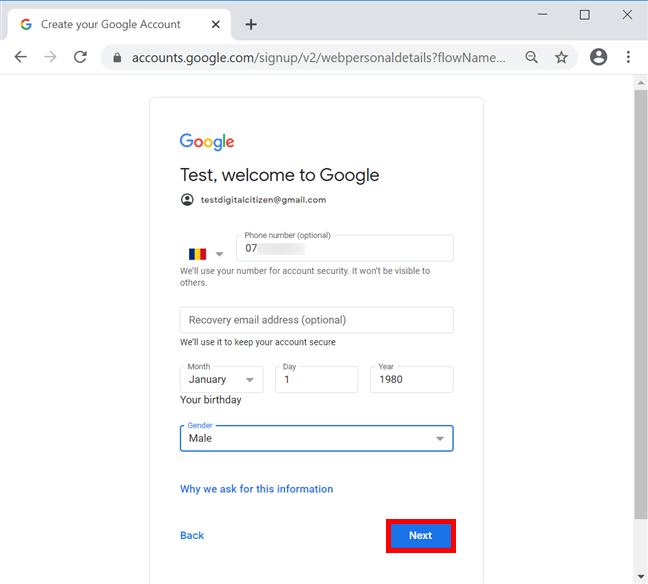
An dieser Stelle werden Sie möglicherweise aufgefordert, die Verwendung der für Ihr Google-Konto(Google Account) verwendeten Telefonnummer mit anderen Google -Diensten zuzulassen. Lesen Sie(Read) sorgfältig, wie Google beabsichtigt, Ihre Telefonnummer zu verwenden, und drücken Sie Überspringen(Skip) oder "Ja, ich bin dabei ("Yes, I'm in)" .
Schritt 4. Stimmen Sie den Nutzungsbedingungen(Service) und der Datenschutzrichtlinie von (Privacy Policy)Google zu(Google)
Auf der Seite "Datenschutz und Nutzungsbedingungen"("Privacy and Terms") müssen Sie die Nutzungsbedingungen(Terms of Service) und die Datenschutzrichtlinie von (Privacy Policy)Google lesen und ihnen zustimmen .

Scrollen(Scroll) Sie nach unten, und bevor Sie den Bedingungen zustimmen, können Sie auf Weitere Optionen klicken oder tippen, um mehrere Einstellungen zu den in Ihrem (More options)Google-Konto(Google Account) gespeicherten Daten zu überprüfen und anzupassen . Wenn Sie mit dem Lesen und Einrichten fertig sind, aktivieren Sie unten die Kästchen neben den beiden Optionen, um zu bestätigen, dass Sie sowohl den Nutzungsbedingungen(Google Terms of Service) als auch der Datenschutzerklärung(Privacy Policy) von Google zustimmen . Klicken oder tippen Sie abschließend auf Konto erstellen(Create Account) .
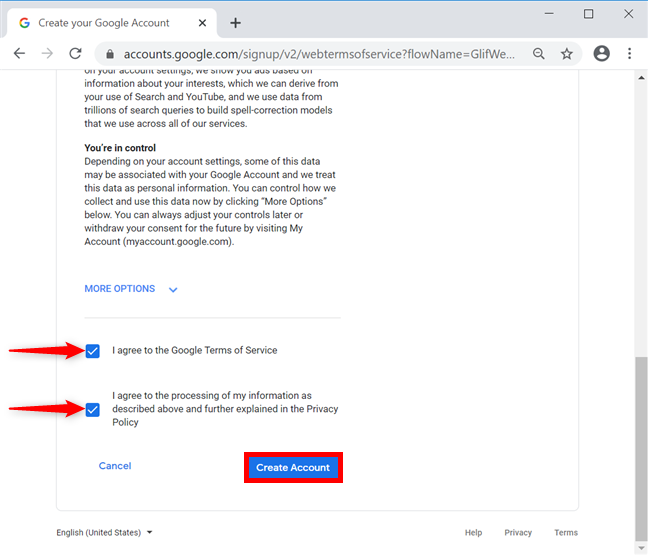
Ihr Google-Konto(Google Account) wird erstellt. Sie werden zur Startseite des Google-Kontos(Google Account Homepage) weitergeleitet, wo Sie Ihre Informationen weiter verwalten und Ihre Einstellungen anpassen können. Sie können viele Optionen ändern, von der Aktivierung der Bestätigung in zwei Schritten für Ihr Google-Konto(enabling 2-step verification for your Google Account) bis zur Deaktivierung der personalisierten(Google's Ad personalization) Werbung von Google .
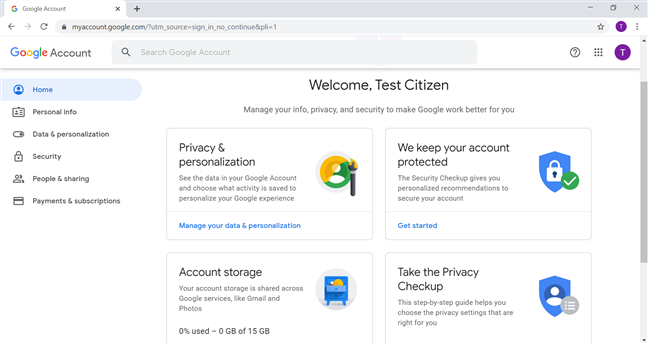
Warum brauchen Sie ein Google-Konto?
Google bietet viele Dienste an und Ihr neues Google-Konto(Google Account) hilft Ihnen dabei, diese optimal zu nutzen. Sofern Sie sich nicht absichtlich abmelden, bleiben Sie in Ihrem Browser angemeldet und Sie können auf alle Produkte des Unternehmens zugreifen. Wir verwenden unsere Konten hauptsächlich für YouTube , Gmail und Google Docs . Was ist mit Ihnen? Warum haben Sie ein Google-Konto(Google Account) erstellt ? Auf welches Produkt oder welche Dienstleistung möchten Sie zugreifen? Lassen Sie es uns in den Kommentaren unten wissen.
Related posts
So richten Sie ein Google-Konto auf Android ein
6 Möglichkeiten, sich von Windows 11 abzumelden -
Wie melde ich mich mit einer PIN bei Windows 10 an? Wie ändere ich die Login-PIN?
So melden Sie sich automatisch ohne Passwort bei Windows an (mit netplwiz)
2 Möglichkeiten zum Entfernen des Personensymbols aus der Taskleiste in Windows 10 -
So verwenden Sie mehrere Skype-Konten gleichzeitig in Windows 10
Was ist eine Windows-Benutzergruppe und was macht sie? -
Einführung in Windows 8.1: Sollten Sie ein lokales oder ein Microsoft-Konto verwenden?
So trennen Sie Ihre Skype-ID von Ihrem Microsoft-Konto
So stellen Sie Downloads und andere Benutzerordner in Windows 10 wieder her -
5 Möglichkeiten zum Erstellen und Hinzufügen eines neuen Benutzers in Windows 11 -
So richten Sie die Kindersicherung auf einem ASUS-Router ein -
So verwenden Sie die Kontakte-App in Windows 10
So ändern Sie die Speicherorte von Benutzerordnern in Windows 10 (Dokumente, Downloads usw.) -
6 Möglichkeiten, ein Konto in Windows 10 auf Administrator und zurück zu ändern -
So fügen Sie einen Kontakt auf Ihrem Android hinzu: 4 Möglichkeiten
7 Möglichkeiten, den Benutzer in Windows 11 zu wechseln -
So verwenden Sie Cortana mit einem lokalen Benutzerkonto in Windows 10
3 Möglichkeiten zum Erstellen eines Microsoft-Kontos über Ihren Browser
So aktualisieren Sie ein lokales Konto auf ein Microsoft-Konto in Windows 8.1
